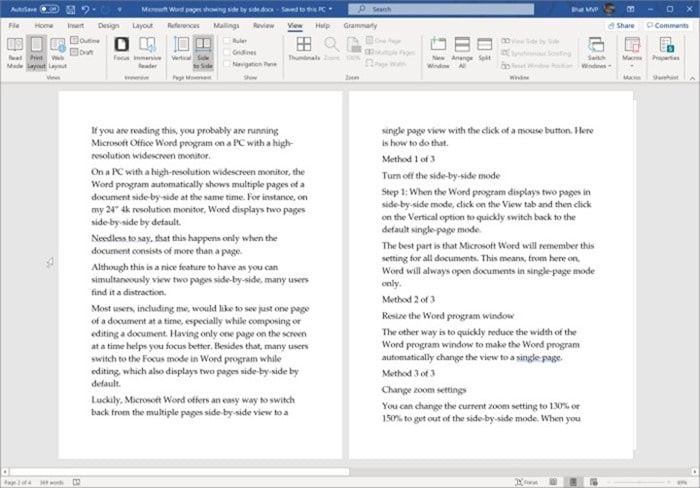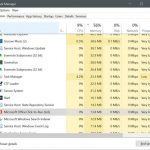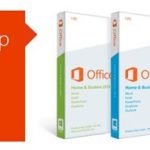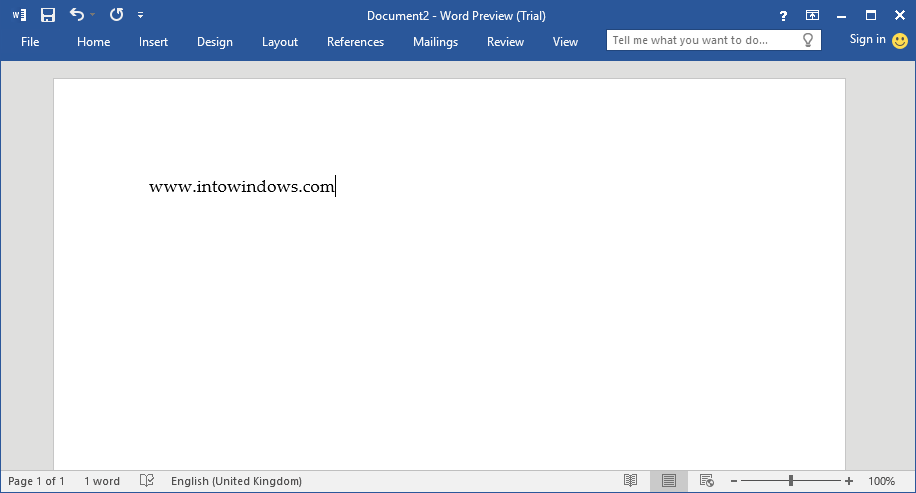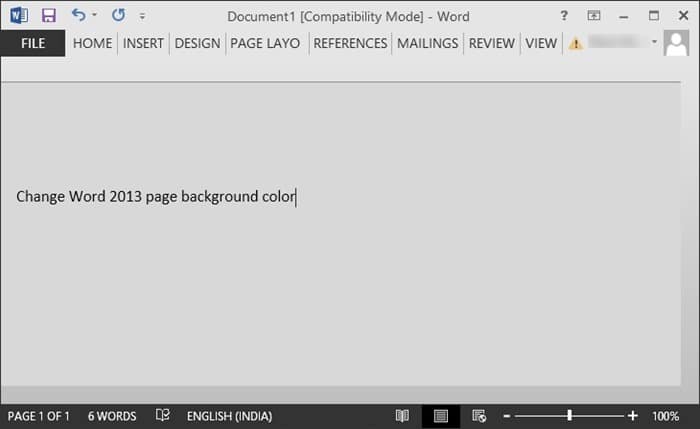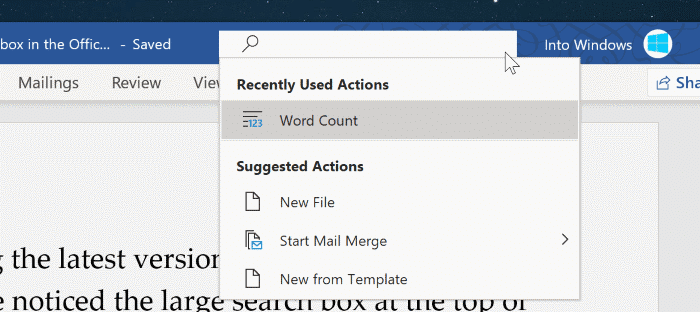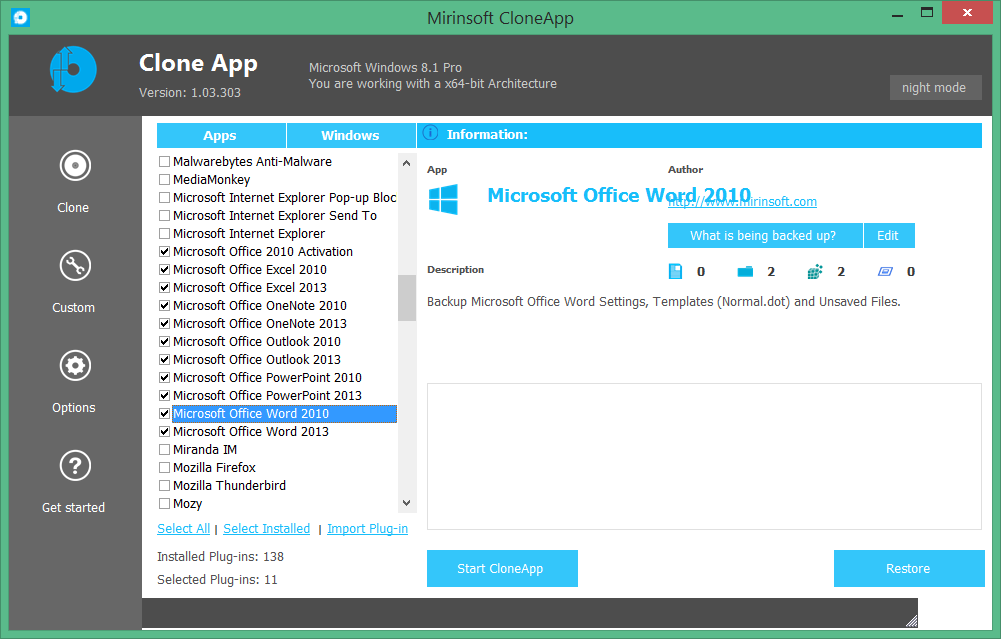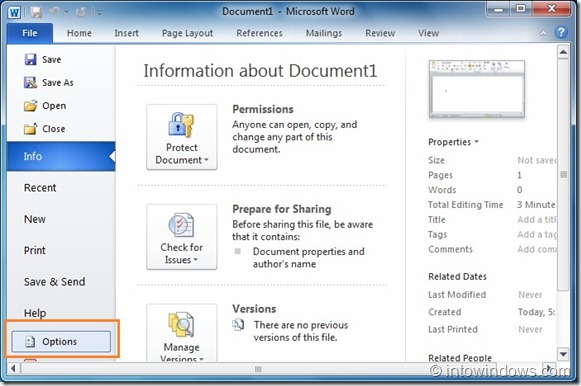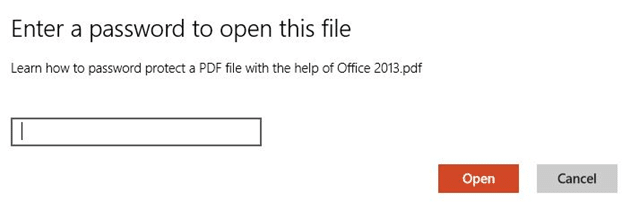Si vous lisez ceci, vous exécutez probablement le programme Microsoft Office Word sur un PC avec un écran large haute résolution.
Sur un PC équipé d’un écran large haute résolution, le programme Word affiche automatiquement plusieurs pages d’un document côte à côte en même temps. Par exemple, sur mon moniteur de résolution 4k 24 pouces, Word affiche deux pages côte à côte par défaut.
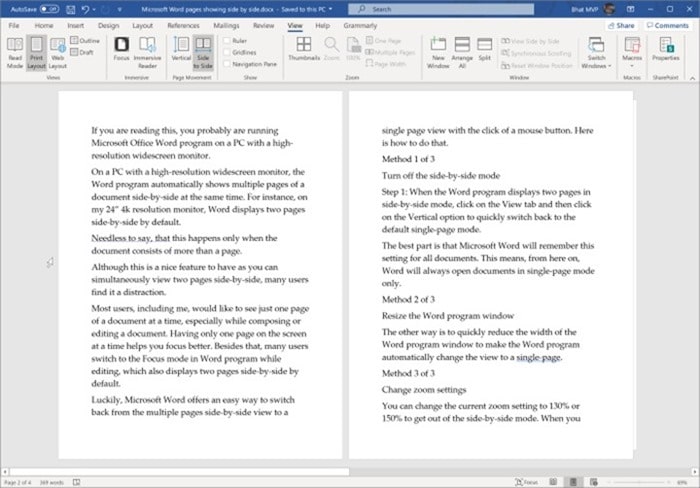
Il va sans dire que cela ne se produit que lorsque le document se compose de plusieurs pages.
Bien que ce soit une fonctionnalité intéressante à avoir puisque vous pouvez afficher deux pages côte à côte en même temps, de nombreux utilisateurs trouvent cela une distraction.
La plupart des utilisateurs, moi y compris, aimeraient ne voir qu’une seule page d’un document à la fois, en particulier lors de la composition ou de l’édition d’un document. Avoir une seule page à l’écran à la fois vous aide à mieux vous concentrer. En outre, de nombreux utilisateurs passent en mode Focus dans le programme Word lors de l’édition, qui par défaut affiche également deux pages côte à côte.
Heureusement, Microsoft Word offre un moyen simple de revenir d’une vue sur plusieurs pages à une vue sur une seule page en un seul clic. Voici comment procéder.
Méthode 1 sur 2
Désactiver le mode face
Étape 1: Lorsque le programme Word affiche deux pages en mode côte à côte, cliquez sur Vue onglet puis cliquez sur Verticale option pour revenir rapidement au mode page unique par défaut.
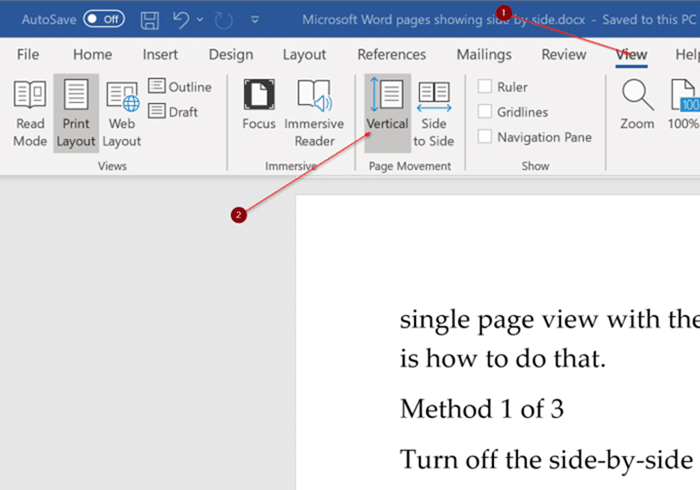
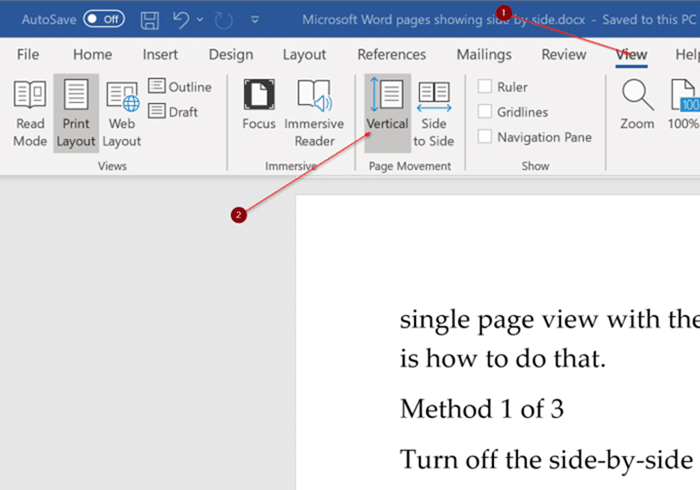
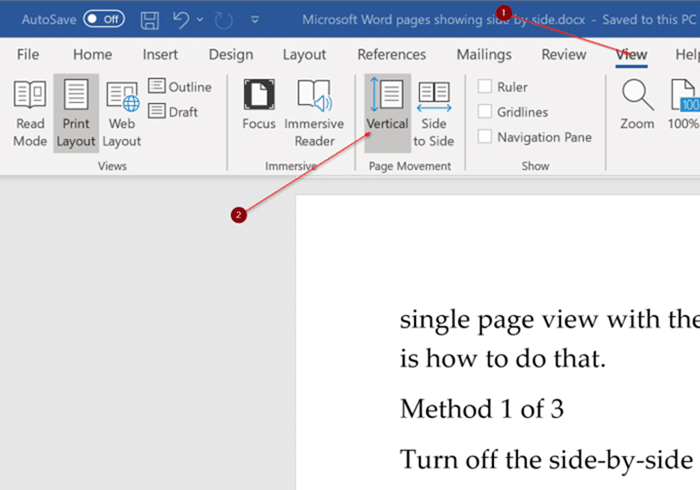
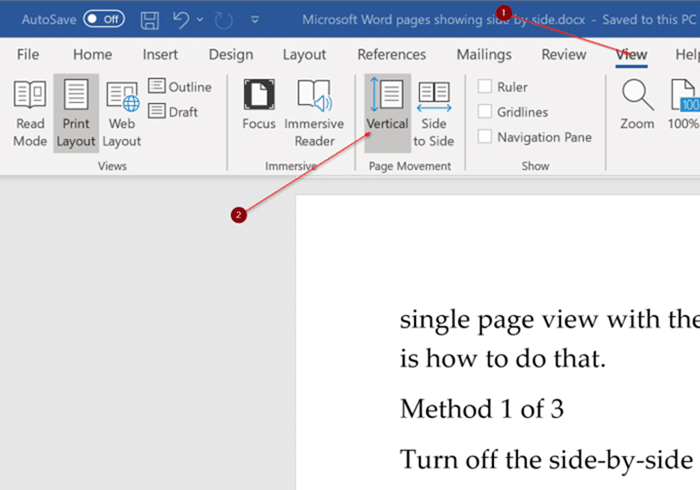
Notez que si vous utilisez Word en mode Focus, déplacez le curseur de votre souris vers le bord supérieur de l’écran pour voir le ruban, y compris les noms de menu.
La meilleure partie est que Microsoft Word se souviendra de ce paramètre pour tous les documents. Cela signifie qu’à partir de maintenant, Word ouvrira toujours les documents uniquement en mode page unique.
Méthode 2 sur 2
Modifiez les paramètres de zoom pour afficher une page à la fois
Vous pouvez modifier le paramètre de zoom actuel sur 130% ou 150% pour quitter le mode côte à côte. Cependant, notez que vous ne pouvez pas modifier le paramètre de zoom lors de la visualisation d’un document en mode côte à côte. Vous devez revenir en mode d’affichage de page unique, puis déplacer le curseur de zoom en bas à droite de la fenêtre Word pour modifier les paramètres de zoom.
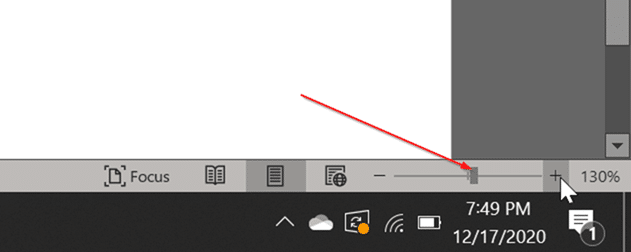
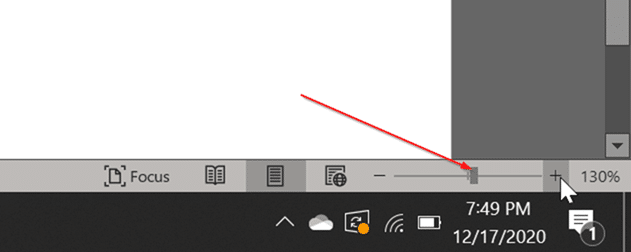
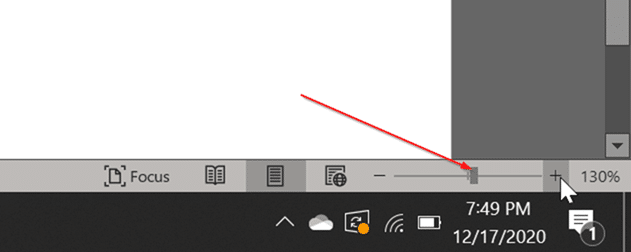
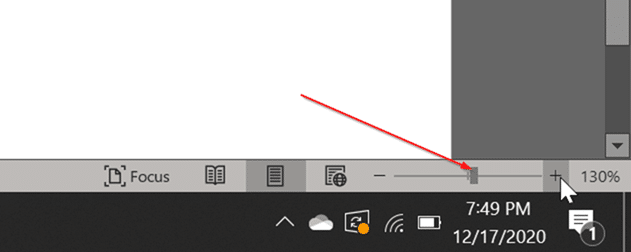
Lorsque vous effectuez un zoom avant, la taille du texte du document augmente. Par conséquent, vous souhaiterez peut-être modifier la taille du texte dans l’onglet Accueil lorsque vous effectuez un zoom avant à 130% ou 150%.
Vous pourriez également être intéressé par notre guide sur la façon de vérifier l’état d’activation de Microsoft Office 2019 ou Office 365.